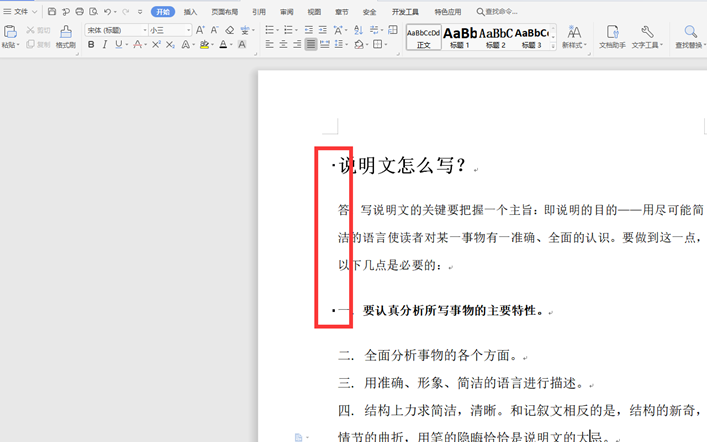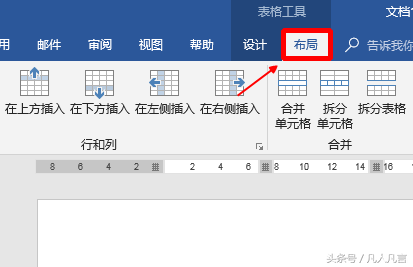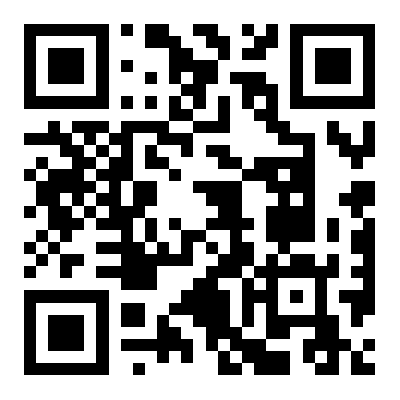Word批量更改图片尺寸的方法如下:
1、打开现有WORD文档或者新建一个WORD文档,如下图所示。

2、在菜单栏依次点击“布局”、“页面设置(下三角)”,进入页面设置界面,如下图所示。

3、在对话框中对页边距“左”、“右”选项进行设置,之后点击“确定”,如下图所示。

4、在WORD文档菜单栏依次点击“插入”、“图片”,将需要的图片一次性导入文档内,如下图所示。

5、将文档进行另存为操作,保存类型设置为“网页(htm)”,如下图所示。

6、之后可以看到一个后缀名为files的文件夹。打开就可以看到修改好的图片,如下图所示。